5 trang web tốt nhất để kiểm tra tốc độ làm mới màn hình của bạn
Tốc độ làm tươi của màn hình là một trong những số liệu quan trọng nhất để xác định chất lượng của màn hình. Nhưng làm thế nào để bạn kiểm tra tốc độ làm tươi màn hình?
Chỉ đọc một nhãn là không đủ. Để xác định tốc độ làm mới của màn hình trong thực tế, bạn cần sử dụng một công cụ kiểm tra hiệu suất này trong thời gian thực. Dưới đây là năm trang web trực tuyến tốt nhất để làm điều này.
Nội dung bài viết
Tốc độ làm mới là gì và tại sao bạn cần kiểm tra nó?
Hình ảnh trên màn hình được tạo bằng cách hiển thị nhiều hình ảnh tĩnh theo trình tự. Các chuỗi này trôi qua càng nhanh, ảo ảnh càng thuyết phục, làm cho video trông mượt mà hơn.
Đây được gọi là khung hình trên giây hoặc FPS. Nhưng tốc độ khung hình của video hoặc trò chơi được đề cập không phải là yếu tố duy nhất trong chất lượng video. Màn hình cũng phải có khả năng hiển thị nhiều khung hình mỗi giây.
Đây là nơi có tốc độ làm tươi. Nói một cách đơn giản, tốc độ làm mới của màn hình là số khung hình mà nó có thể hiển thị mỗi giây. Tốc độ làm tươi càng cao, chất lượng hình ảnh bạn nhận được càng tốt. Đây là lý do tại sao bạn cần kiểm tra màn hình của mình và xác định xem tốc độ làm mới của nó có thực sự đủ cho nhu cầu chơi game hoặc video của bạn hay không.
1. TestUFO
Đây là một trong những bài kiểm tra dễ chạy nhất và cũng là một trong những bài kiểm tra chính xác nhất. Chỉ cần mở trang web và để nó hoạt động kỳ diệu. TestUFO sẽ tự động đồng bộ với trình duyệt của bạn và kiểm tra tốc độ làm mới của màn hình. Kết quả được hiển thị ở giữa màn hình.
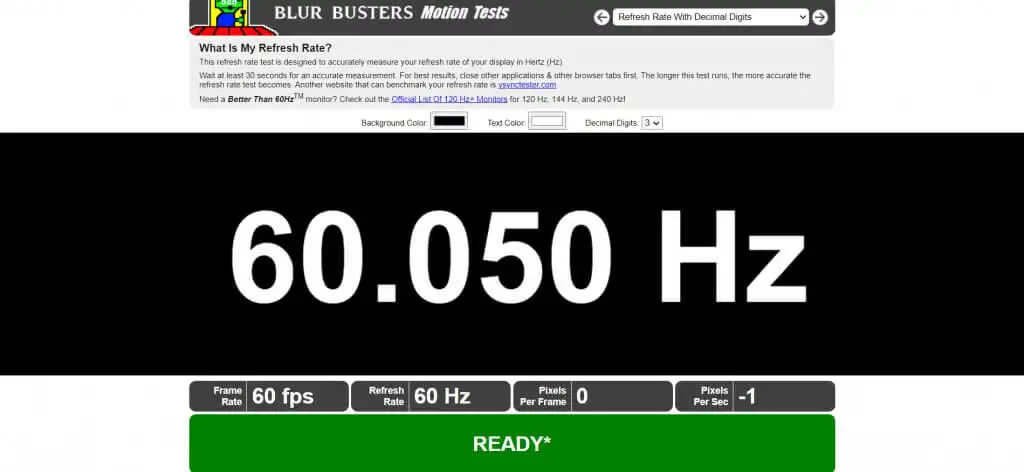
Bạn nên đóng tất cả các chương trình đang chạy khác và các tab trình duyệt trong khi chạy thử nghiệm để giảm thiểu bất kỳ sự can thiệp nào. Trong trường hợp Internet bị gián đoạn, công cụ sẽ hiển thị cảnh báo ở phía dưới. Chờ cho đến khi nó hiển thị màu xanh lá cây “Sẵn sàng” để xác nhận kết quả.
TestUFO cũng cung cấp các công cụ khác để kiểm tra các thông số bổ sung của màn hình của bạn. Ví dụ: bạn có thể kiểm tra màn hình của mình xem có hiện tượng bỏ qua khung hình hay không, điều này rất hữu ích nếu bạn đang ép xung màn hình của mình.
2. DisplayHZ
Đơn giản và tối giản, bài kiểm tra này thực hiện những gì nó nói: hiển thị tốc độ làm tươi của màn hình của bạn bằng Hertz (Hz). Bài kiểm tra này đáng chú ý vì nó hoạt động nhanh như thế nào, cho bạn kết quả chỉ trong vài giây. Điều này nhanh hơn nhiều so với hầu hết các công cụ tương tự trên thị trường.
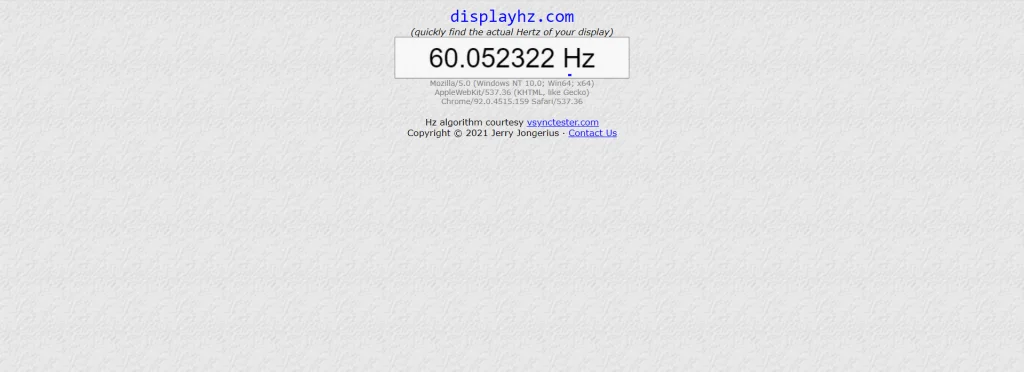
Đó là phiên bản cải tiến của một công cụ cũ hơn có tên Vsync Tester (có thể vẫn tốt hơn cho các thiết bị cũ hơn). Độ chính xác của nó là vô song, cung cấp cho bạn tốc độ làm mới theo sáu điểm thập phân, cao hơn các giải đấu trước đối thủ.
Công cụ này đặc biệt hữu ích khi so sánh nhiều màn hình, vì hầu hết các màn hình sẽ hiển thị các giá trị gần giống nhau. Độ chính xác bổ sung cho phép thực hiện so sánh tốt hơn.
3. Kiểm tra màn hình
Công cụ nhỏ tiện lợi này có thể kiểm tra màn hình của bạn và nhanh chóng xác định tốc độ làm mới của nó. Mặc dù nó chỉ hiển thị kết quả đến một dấu thập phân duy nhất, giá trị được xác định bằng giây.
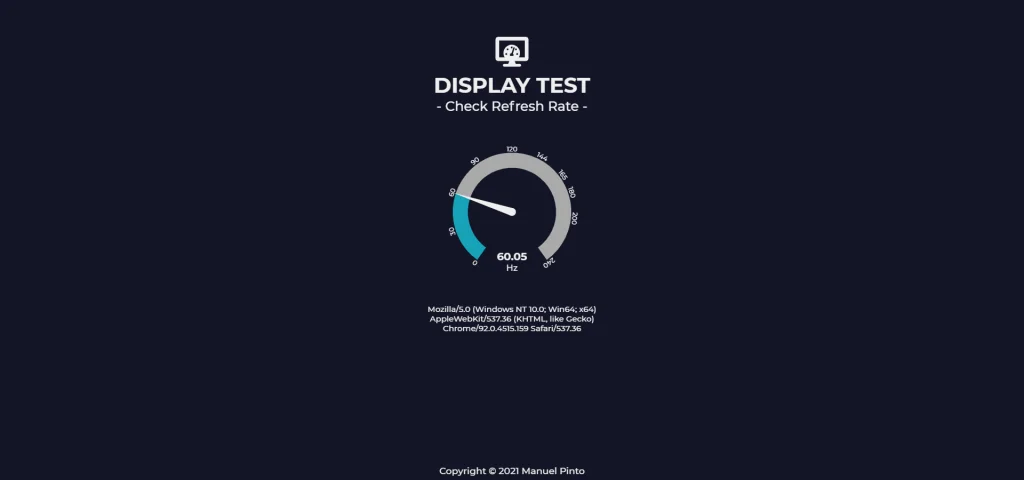
Kiểm tra hiển thị hoạt động trên hầu hết các trình duyệt bao gồm cả Apple WebKit và các dịch vụ dựa trên Gecko của Mozilla, tất nhiên, ngoại trừ Chrome. Nó cũng có giao diện người dùng tốt hơn hầu hết các công cụ như vậy, giúp dễ sử dụng và dễ hiểu.
Chỉ cần truy cập trang web và nhấn Đi cái nút. Việc kiểm tra sẽ được thực hiện nhanh chóng, hiển thị kết quả trên một vòng quay số nhanh.
4. Kiểm tra màn hình Eizo
Chúng tôi đã liệt kê điều này vào số bốn, nhưng đây có lẽ là công cụ toàn diện nhất trong danh sách. Kiểm tra màn hình Eizo không chỉ kiểm tra tốc độ làm mới màn hình của bạn mà còn tất cả mọi thứ về nó.
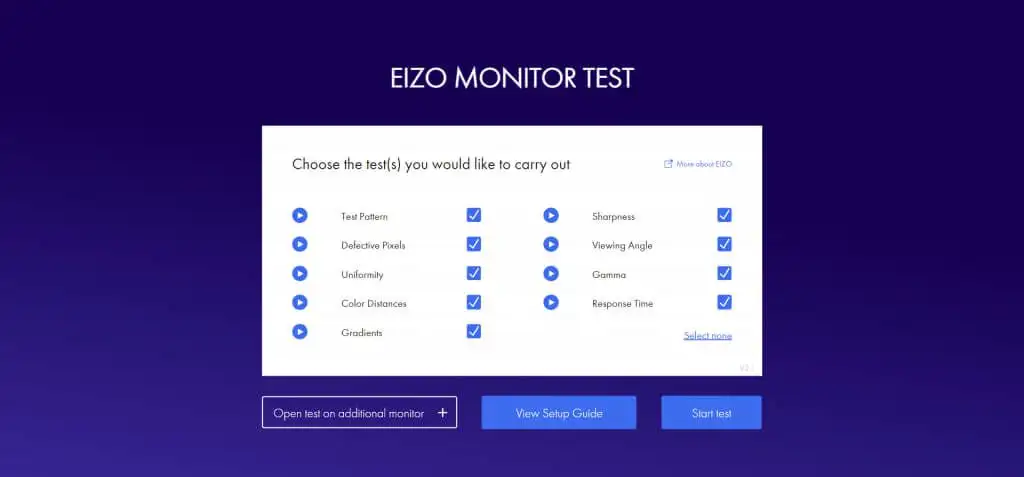
Pixel bị lỗi, khoảng cách màu, độ sắc nét, góc nhìn – công cụ này kiểm tra màn hình của bạn trên tất cả các khía cạnh kỹ thuật quan trọng. Nó cũng hoàn toàn có thể tùy chỉnh, cho phép bạn chọn chạy thử nghiệm nào trong số các thử nghiệm để chạy, vì vậy bạn có thể chỉ cần sử dụng kiểm tra tốc độ làm mới nếu vội vàng.
Các tính năng này làm cho kiểm tra màn hình Eizo trở thành một tài sản rất hữu ích trong việc chẩn đoán các vấn đề về màn hình. Bạn nên sử dụng trang web để kiểm tra màn hình của mình theo thời gian để đảm bảo rằng nó hoạt động bình thường.
5. Khung hình trên giây
Công cụ này hoạt động hơi khác một chút. Thay vì chỉ hiển thị giá trị số của tốc độ làm mới của bạn, nó thực sự hiển thị các tốc độ làm mới khác nhau đang hoạt động.
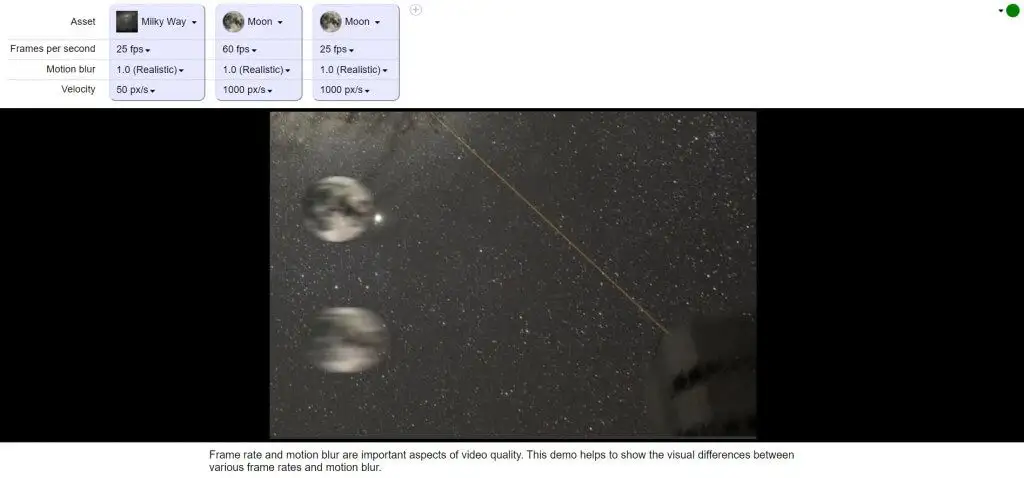
Khi bạn mở Khung hình trên giây, bạn sẽ được chào đón bằng hoạt ảnh lặp lại của hai đối tượng hình cầu nảy qua lại trên nền chuyển động. Mỗi hình ảnh này chạy trên một khung hình / giây khác nhau, thể hiện tốc độ khung hình khác nhau xuất hiện như thế nào trong thực tế.
Bạn có thể sửa đổi những con số này theo ý thích của mình, đặt từng hoạt ảnh ở bất kỳ khung hình nào bạn muốn. Những thứ như Motion Blur cũng có thể được thiết lập để có được một thước đo chính xác về cách các tốc độ khung hình này trông như thế nào khi so sánh.
Trang web nào tốt nhất để kiểm tra tốc độ làm mới màn hình của bạn?
Nếu bạn đang tìm kiếm độ chính xác và độ chính xác tốt nhất có thể, DisplayHZ là công cụ bạn đang tìm kiếm. Nó cung cấp kết quả lên đến sáu chữ số thập phân và hoạt động nhanh chóng.
Để có cái nhìn tổng thể hơn về màn hình của bạn, bạn phải sử dụng bài kiểm tra màn hình Eizo. Nó sẽ giúp kiểm tra thiết bị của bạn cho tất cả các loại vấn đề hình ảnh, đảm bảo rằng nó đang hoạt động bình thường.
Cho dù bạn đang kiểm tra thông số kỹ thuật của màn hình cũ hay đang nghĩ đến việc nâng cấp lên màn hình mới, tốc độ làm mới là một trong những tính năng cốt lõi cần xem xét. Và với những công cụ này, bạn có thể xác định vị trí hiển thị của mình.

